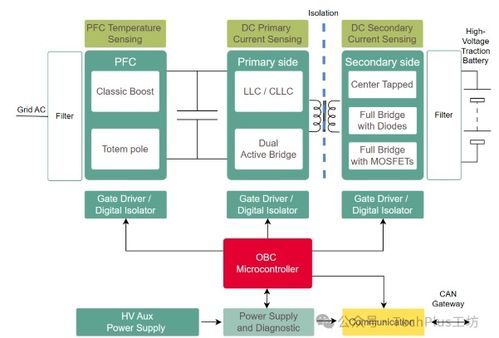windows10打开文件黑屏怎么办
Windows10打开文件黑屏怎么办?5个实用解决方法
问题现象描述
很多Windows10用户都遇到过这样的困扰:点击某个文件或程序时,屏幕突然变黑,系统似乎卡住了,鼠标还能移动但无法进行任何操作。这种情况不仅影响工作效率,还可能导致未保存的数据丢失。本文将详细介绍Windows10打开文件黑屏的常见原因及解决方法。
原因分析
Windows10打开文件出现黑屏可能有多种原因:
- 显卡驱动问题:过时或损坏的显卡驱动是最常见的原因之一
- 系统文件损坏:关键系统文件损坏会导致显示异常
- 资源占用过高:同时运行多个大型程序可能导致系统资源不足
- 软件冲突:某些第三方软件可能与系统产生冲突
- 病毒或恶意软件:系统感染病毒也可能导致此类问题
5个实用解决方法
方法一:更新或重新安装显卡驱动
- 右键点击"开始"菜单,选择"设备管理器"
- 展开"显示适配器",右键点击你的显卡,选择"更新驱动程序"
- 如果更新后问题依旧,尝试选择"卸载设备",然后重启电脑让系统自动重新安装驱动
方法二:运行系统文件检查器
- 以管理员身份打开命令提示符
- 输入命令
sfc /scannow并按回车 - 等待扫描完成,系统会自动修复损坏的文件
方法三:检查资源占用情况
- 按Ctrl+Shift+Esc打开任务管理器
- 查看CPU、内存和磁盘的使用情况
- 如果某个程序占用过高,尝试结束该进程
方法四:干净启动排除软件冲突
- 按Win+R,输入
msconfig打开系统配置 - 在"服务"选项卡勾选"隐藏所有Microsoft服务",然后点击"全部禁用"
- 切换到"启动"选项卡,点击"打开任务管理器",禁用所有启动项
- 重启电脑,逐步启用服务找出冲突软件
方法五:创建新用户账户
有时用户配置文件损坏也会导致黑屏问题:
- 打开设置>账户>家庭和其他用户
- 点击"将其他人添加到这台电脑"创建新账户
- 登录新账户测试问题是否解决
预防措施
为了避免再次遇到打开文件黑屏的问题,建议采取以下预防措施:
总结
Windows10打开文件出现黑屏虽然令人困扰,但通常都可以通过上述方法解决。如果尝试了所有方法问题依旧存在,可能需要考虑重装系统或寻求专业技术支持。记住,定期维护和备份是保持系统稳定运行的关键。
希望这篇文章能帮助你解决Windows10打开文件黑屏的问题。如果还有其他疑问,欢迎在评论区留言讨论。
相关文章
- 新电脑激活Windows后能否退货-完整政策解析与操作指南
- 灵越7590安装Windows蓝屏问题-原因分析与解决方案
- Windows系统Jenkins安装,持续集成环境搭建-完整指南
- Netgear R7000恢复出厂设置后如何安装Windows系统-完整操作指南
- Windows管理员用户名修改指南:本地与在线账户完整教程
- Windows10教育版激活方法详解-五种合规解决方案全指南
- Windows更改CUDA安装路径:完整配置指南与避坑技巧
- Windows 10 Pro是什么意思-专业版操作系统深度解析
- Windows 10 LTSC安装商店无权限-完整解决方案指南
- 神舟战神新机Windows激活指南-从密钥验证到故障排除